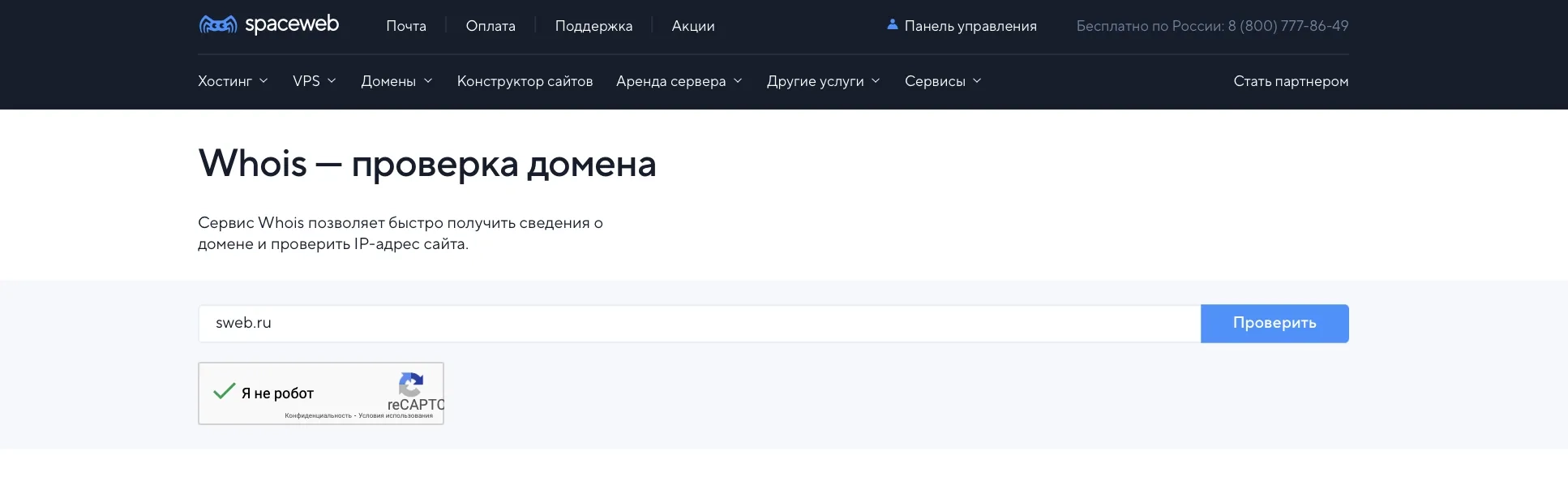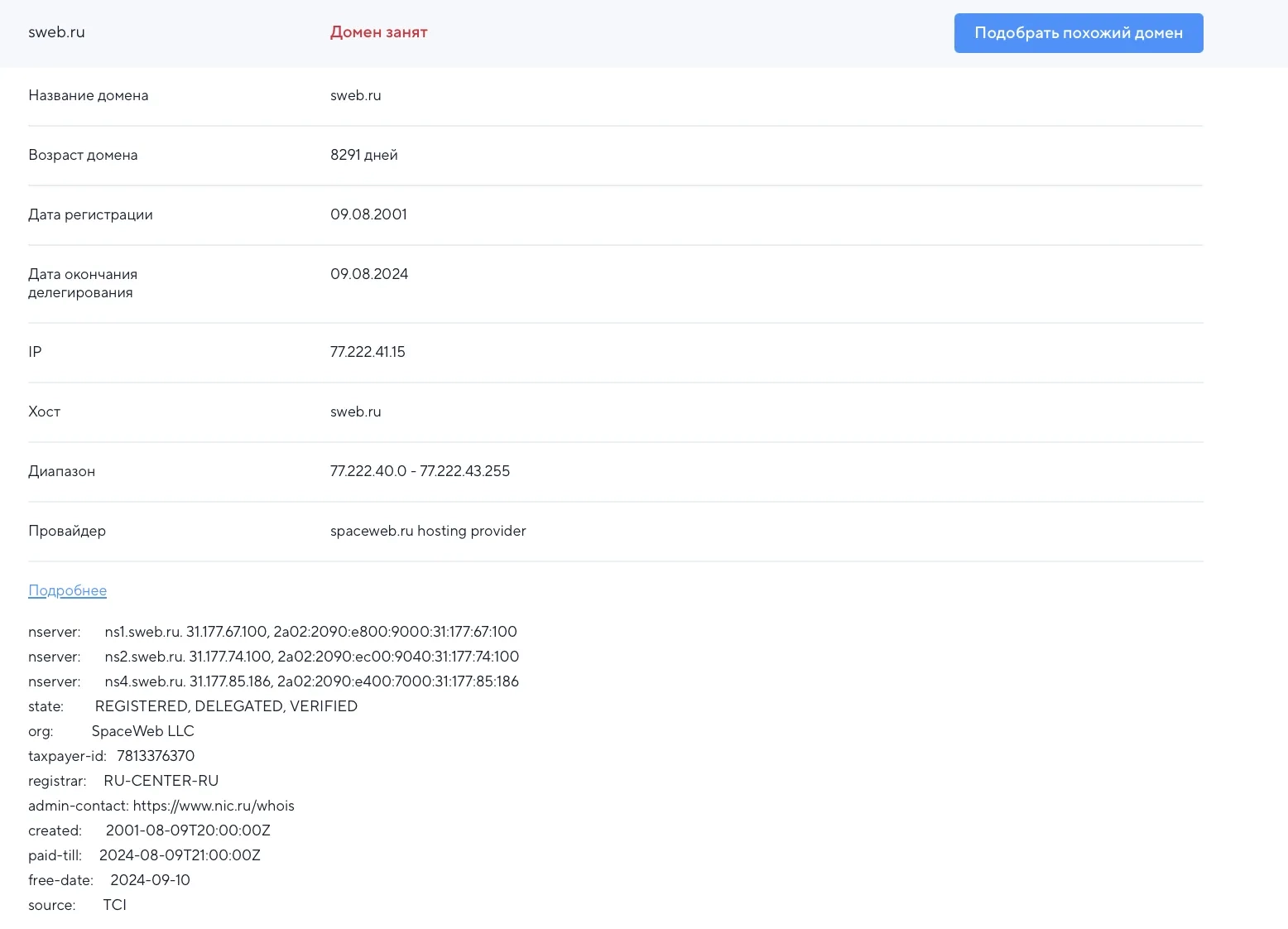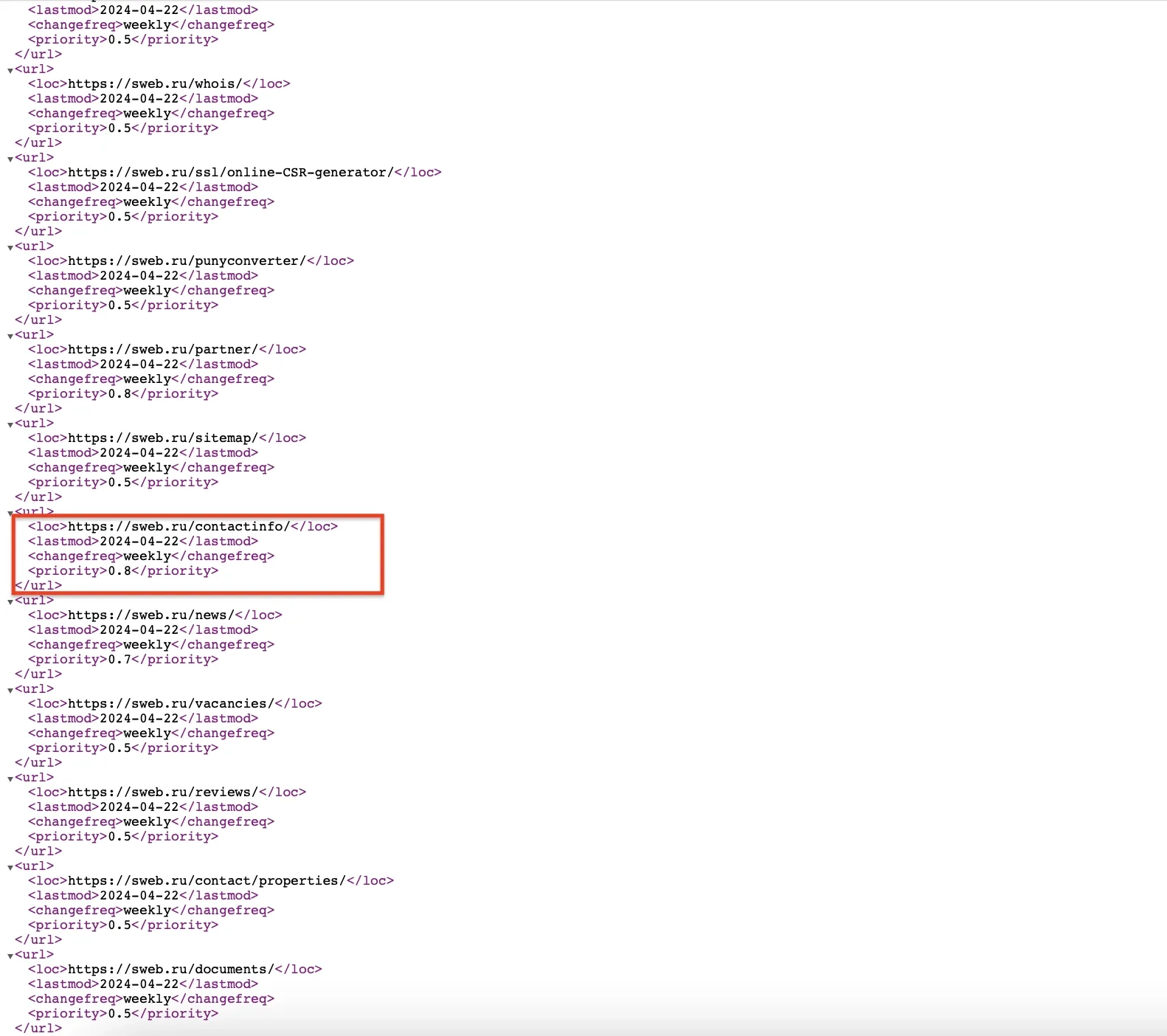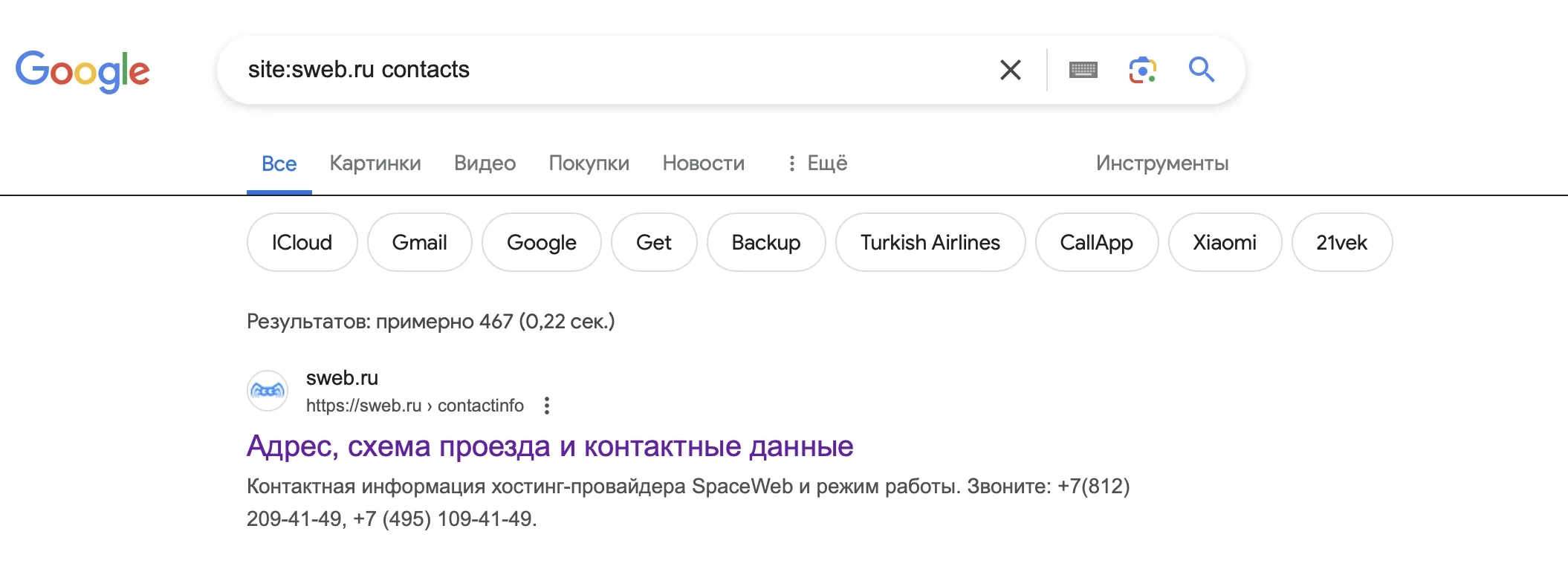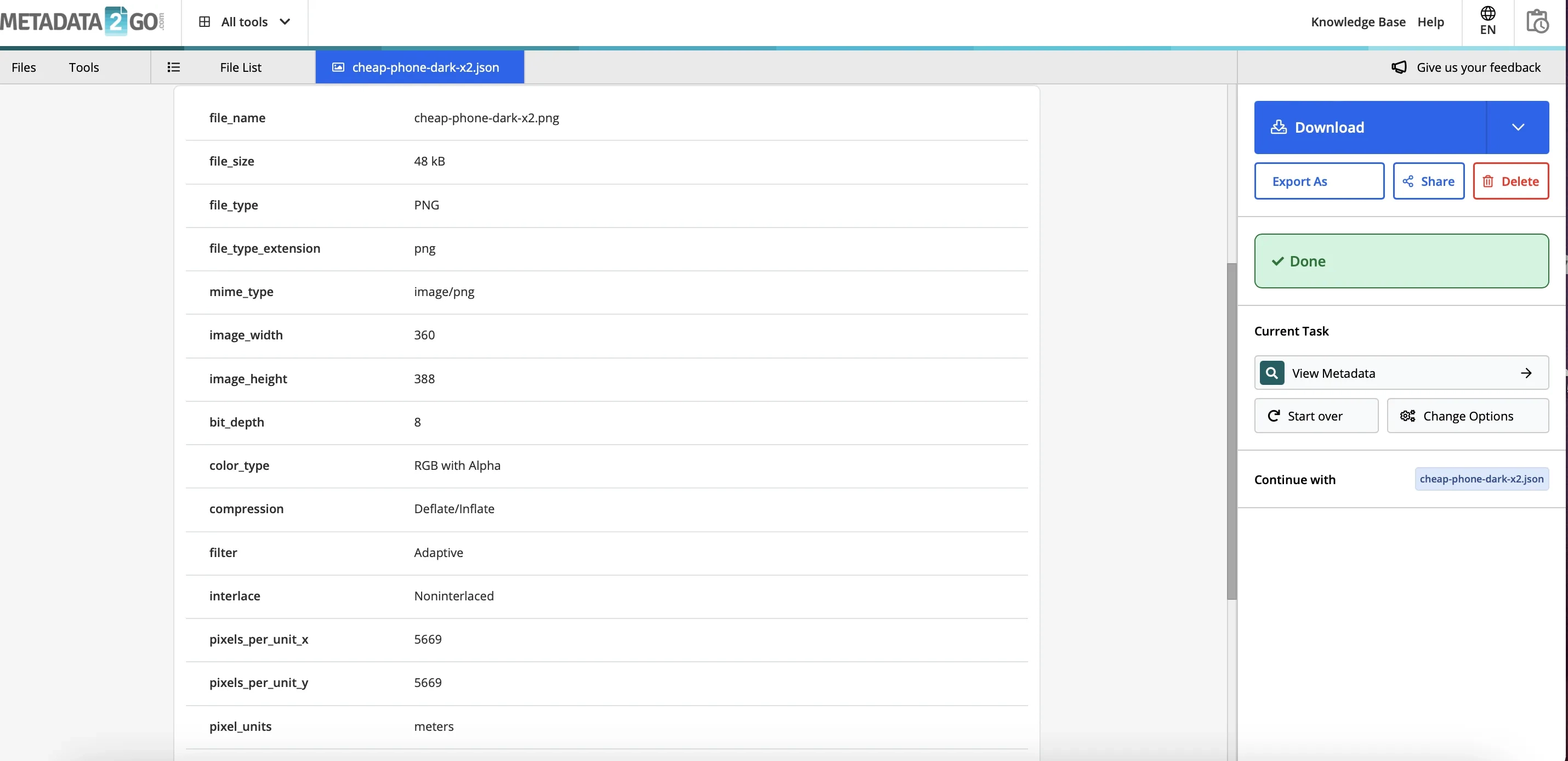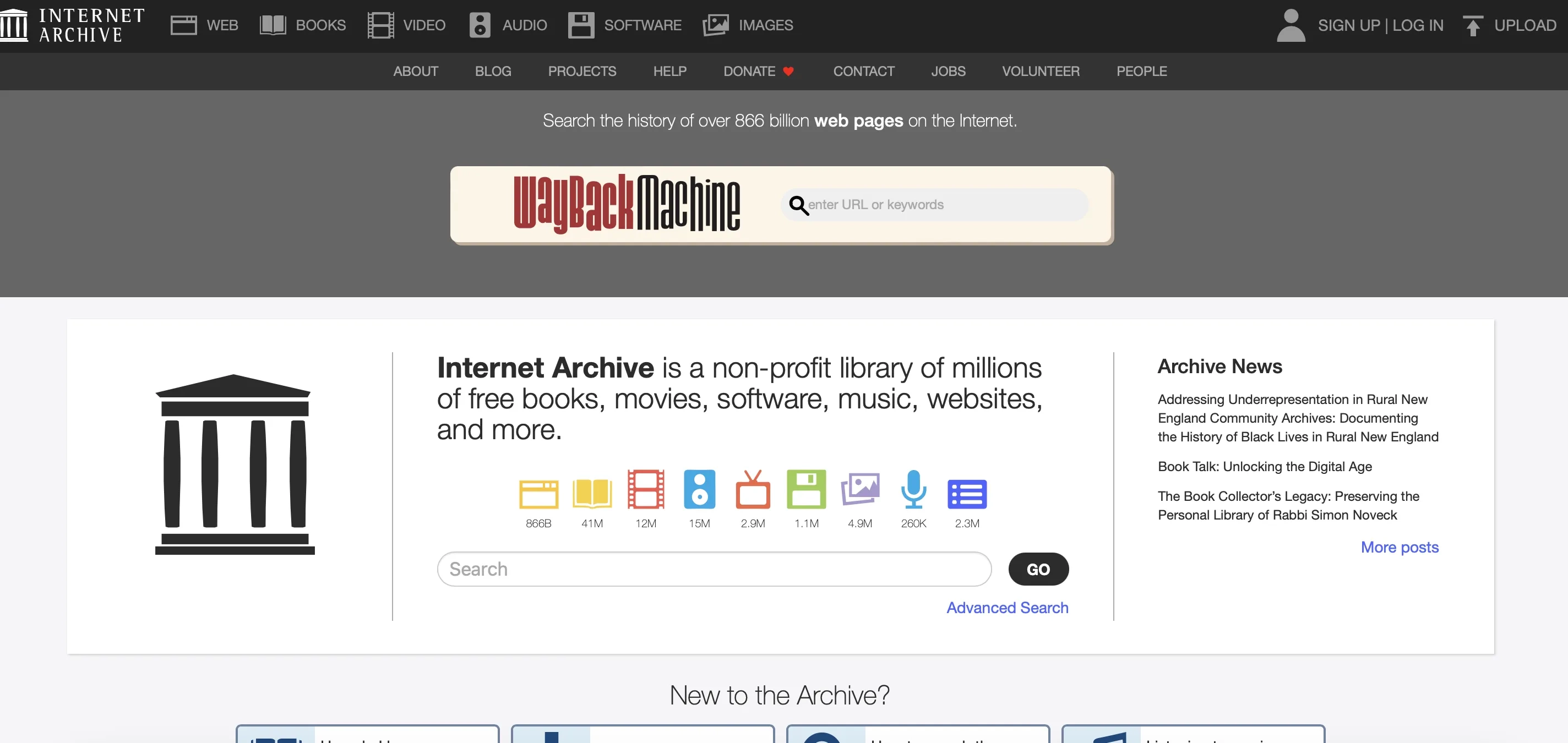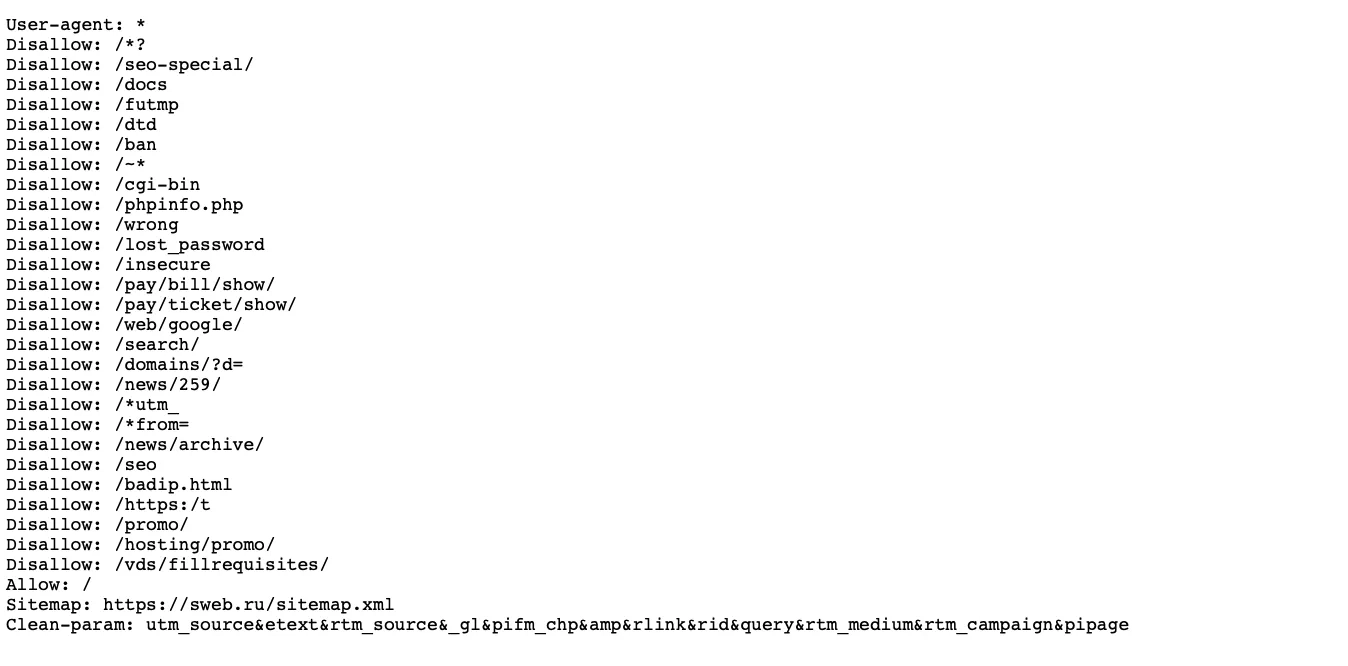Если вы подобрали доменное имя для вашего нового веб-сайта и обнаружили, что оно уже используется, не расстраивайтесь. Есть способы приобрести это доменное имя, даже если оно уже зарегистрировано другим лицом.
Можно попробовать связаться с нынешним владельцем домена и предложить купить его у него. Но прежде вам нужно будет узнать, кто владеет доменом. В этой статье мы подробно расскажем, как это сделать.
Для чего может понадобиться связь с владельцем сайта
- Технические проблемы. Если вы столкнулись с техническими неполадками на сайте, – например, неработающими ссылками, ошибками загрузки страниц или проблемами с безопасностью (подозрительные предупреждения о вирусах и прочее), – то обратиться к владельцу сайта может быть самым быстрым способом решить эти проблемы.
- Авторское право и интеллектуальная собственность. Если на сайте используются материалы, которые нарушают авторские права, контент сайта содержит клеветнические высказывания или нарушает другие права и законы, связь с владельцем сайта может помочь разрешить эти вопросы. В таком случае можно избежать судебных разбирательств.
- Сотрудничество и реклама. Компании или частные лица, которые заинтересованы в рекламе или других формах партнёрства с сайтом, должны связаться с владельцем для обсуждения потенциального сотрудничества, условий размещения рекламы или спонсорства.
- Покупка или продажа сайта. Сейчас доступных доменов становится всё меньше и меньше, а потому часто оказывается, что желаемый домен уже используется кем-то другим. В таком случае можно обратиться непосредственно к текущему владельцу с предложением купить домен.
Способы найти владельца сайта
Способ 1. Через информацию на сайте
Владельцы сайтов не всегда скрывают свои контактные данные; зачастую они доступны прямо на самом сайте. Чтобы узнать владельца сайта официально, поищите страницы «Контакты», «О компании» или «Офисы», где могут быть указаны адреса, номера телефонов или даже интерактивная карта с местоположением офиса. На таких страницах часто присутствует форма обратной связи, которую можно использовать для отправки вашего запроса напрямую.
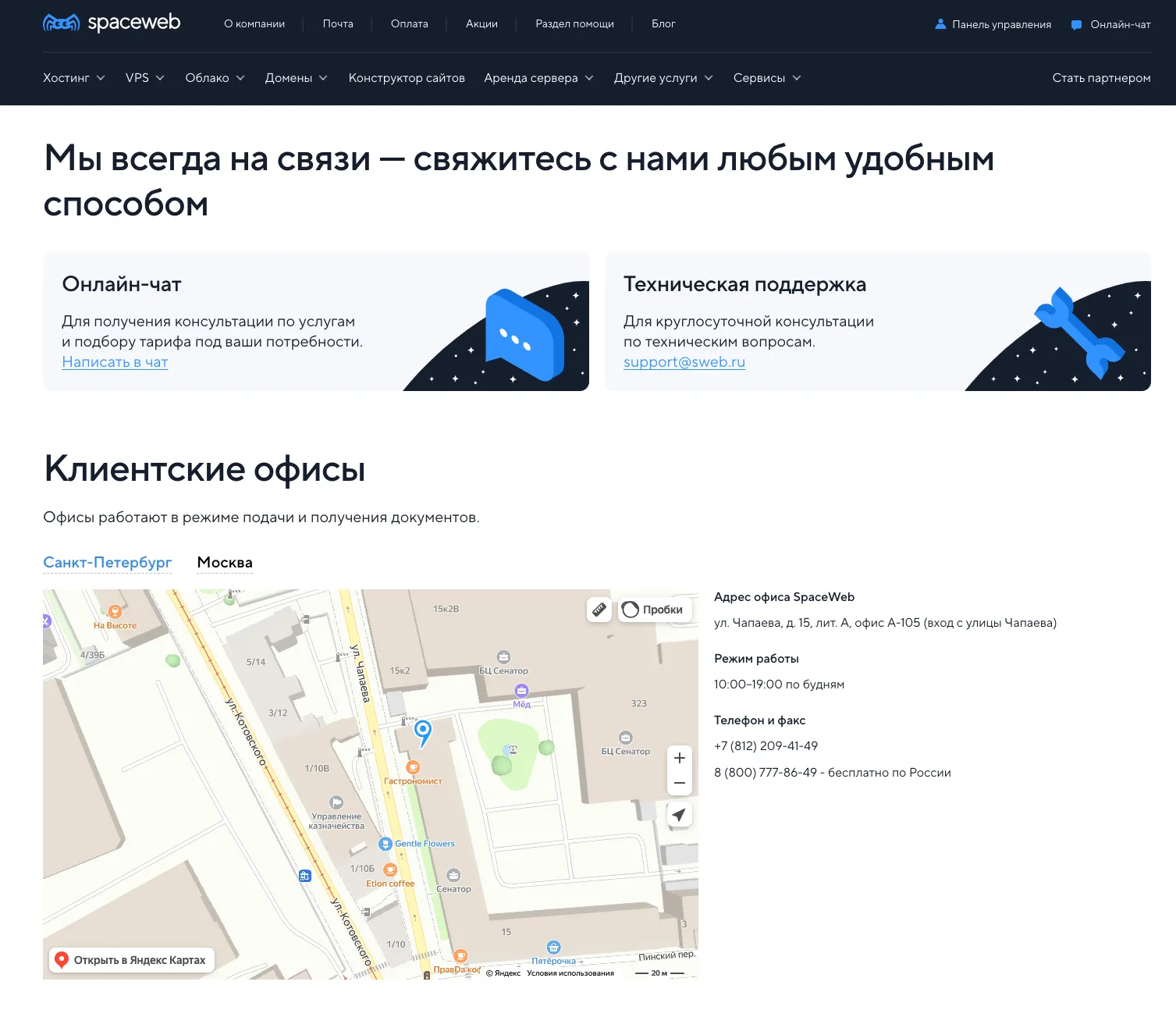
Не забудьте также проверить нижнюю часть главной страницы – футер. В этом разделе сайта часто размещают краткую контактную информацию, ссылки на страницу контактов, дополнительные методы связи или даже вторую форму для отправки сообщений. Это может быть удобным способом быстро получить нужные данные без необходимости переходить на другие страницы.
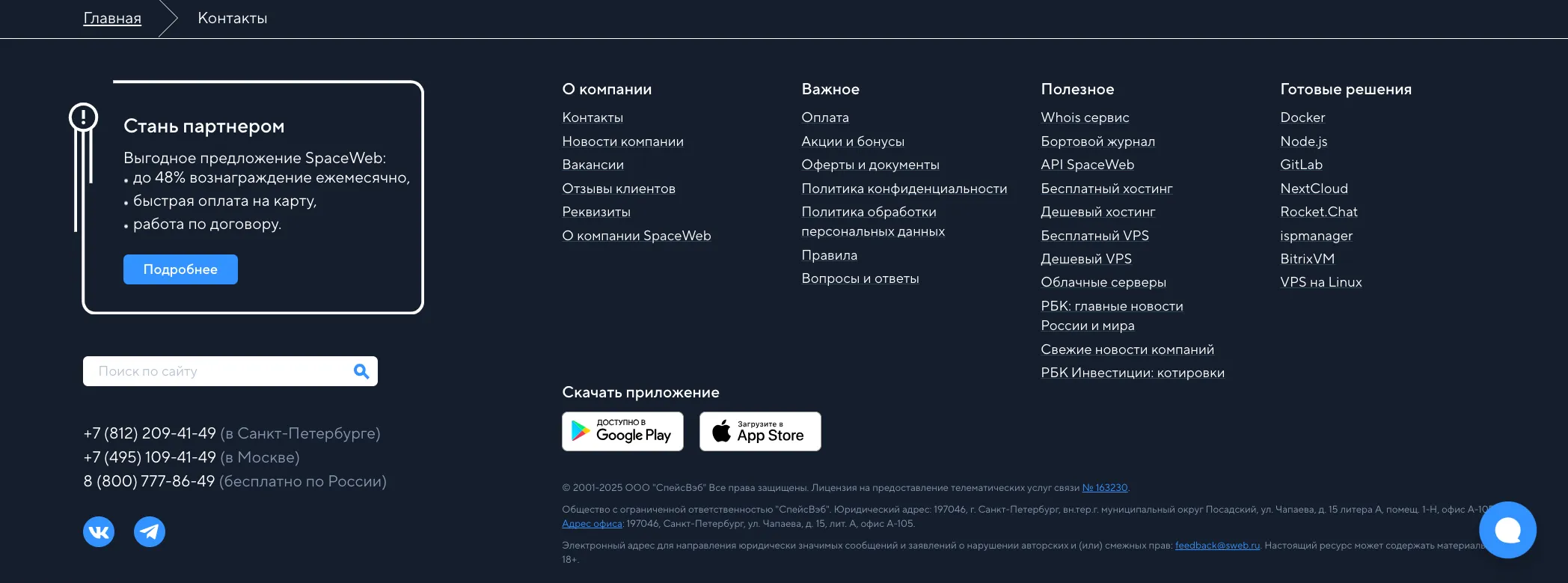
Способ 2. Через данные Whois
Whois – это сетевой протокол и одноимённый сервис, который представляет собой общедоступную базу данных, содержащую информацию о регистрации доменных имен. Он позволяет пользователям узнать различные данные о домене, включая имя владельца, контактную информацию, даты регистрации и истечения срока действия, а также данные о регистраторе. Эта информация особенно полезна при необходимости связаться с владельцем сайта, решении юридических вопросов или при покупке домена.
Чтобы узнать владельца сайта по домену через сервис Whois, выполните следующие шаги:
- Перейдите на страницу сервиса Whois в Spaceweb.
- В поле поиска введите полное доменное имя, которое хотите проверить. Обратите внимание, что следует вводить только домен без префиксов «www».
- Кликните на кнопку «Проверить», чтобы начать поиск.
- После отправки запроса система обработает ваш запрос и предоставит результаты на той же странице.
Результаты могут включать:
- Возраст домена. Это время с момента первоначальной регистрации домена до текущего момента.
- Даты регистрации и истечения срока действия домена. Время начала и окончания делегирования домена.
- IP. IP-адрес.
- Хост. Это компания, которая предоставляет услуги по размещению веб-сайтов.
- Диапазон. Диапазон IP-адресов, выделенных хостинг-провайдеру.
- Провайдер. Информация о провайдере интернет-услуг.
- Контакты администратора. Если контактная информация администратора домена не скрыта, то она включает в себя имя, телефон, адрес и электронную почту.
- Имя владельца. Если владелец не скрыл эту информацию.
- Информация о регистраторе. Название компании, которая управляет регистрацией домена.
- Статус домена. Показывает, активен ли домен, заблокирован ли он или в процессе удаления.
- DNS-серверы. Доменные имена серверов, которые направляют трафик на сайт.
Важно! Если данные владельца защищены приватностью, вам будут доступны только данные о регистраторе и статусе домена.
- Ознакомившись с информацией, вы можете использовать её в соответствии с вашими потребностями.
Если владелец использует услугу приватности для скрытия своих данных, напрямую узнать его контакты не получится. В этом случае вы можете попробовать связаться с регистратором домена, который может переадресовать ваш запрос владельцу.
Способ 3. Через регистратора
Если вы узнали, какой регистратор занимается обслуживанием интересующего вас доменного имени, отправьте запроса через электронную контактную форму на его официальном сайте. При составлении такого запроса важно сформулировать сообщение так, чтобы увеличить шансы на получение ответа. Укажите, почему вам необходима эта информация, и, если возможно, поясните, почему вас интересует конкретный домен. Так вы повысите шанс на получение ответа.
Велика вероятность, что вы не только получите необходимые контактные данные владельца домена, но и, возможно, его IP-адрес. Полученный ответ может содержать дополнительные сведения: например, электронный адрес, который можно использовать для дальнейшего общения с владельцем домена.
К тому же, сотрудники крупных организаций зачастую используют в своих электронных письмах стандартные подписи, которые включают дополнительные контактные данные, информацию о занимаемой должности и месте работы. Все эти данные могут быть крайне полезным.
Способ 4. Через XML-файл
Один из менее известных, но эффективных способов найти информацию о владельце сайта – это использование XML-файла сайта, известного как карта сайта. Карта сайта предназначена для облегчения индексации сайта поисковыми системами и обычно содержит структурированный список всех доступных страниц сайта.
Как использовать карту сайта для поиска владельца:
- Введите URL карты сайта в адресную строку вашего браузера. Обычно она находится по адресу вида http://site.ru/sitemap.xml, где site.ru — это доменное имя интересующего вас сайта.
- Просмотрите файл sitemap.xml на предмет ссылок на страницы, которые могут содержать контактные данные. Ищите URL, которые могут указывать на разделы типа «Контакты» или «О нас».
- Если в карте сайта присутствуют ссылки на возможные страницы с контактной информацией, просто перейдите по этим ссылкам. Примеры таких URL могут быть:
- site.ru/contacts
- site.ru/contact-us
- site.ru/about
- site.ru/about-us
Если такие ссылки отсутствуют, попробуйте вручную ввести эти и похожие URL в адресную строку, так как не всегда все страницы попадают в XML-карту сайта.
- Если доступ к некоторым разделам сайта заблокирован или они не указаны в карте сайта, можно использовать поисковые системы для попытки обнаружения скрытых директорий. Введите в поисковик запросы типа site:site.ru contacts или site:site.ru about, чтобы попытаться найти соответствующие страницы.
Иногда администраторы сайтов блокируют доступ к определённым внутренним разделам, но некоторые папки могут оставаться доступными как для пользователей, так и для поисковых ботов. В таком случае простой перебор распространённых URL может привести к успеху.
Использование карты сайта для поиска информации о владельце сайта – это не самый стандартный способ, но он может быть особенно полезным, если не помогли другие методы (например, запрос к Whois). Этот способ особенно эффективен для больших сайтов со сложной структурой.
Способ 5. С помощью изображения
Вы также можете использовать изображения на сайте, чтобы узнать владельца домена сайта. Это довольно эффективный метод, но он сработает только если изображения загрузили без предварительной обработки метаданных.
Вот как можно использовать этот подход:
- Найдите интересующие изображения на сайте. Это могут быть фотографии товаров, персональные фото владельца или любые другие изображения, которые могут содержать встроенные метаданные.
- Скачайте изображения на ваш компьютер. Лучше выбрать те изображения, которые могут быть сделаны с помощью личных устройств – например, смартфонов.
- Воспользуйтесь любым онлайн-сервисом для анализа EXIF-данных, например, METADATA2GO. Загрузите скачанные изображения на этот сайт.
- EXIF-данные могут включать информацию о модели камеры, дате и времени съемки, а иногда и геолокационные данные о месте, где было сделано фото.
- Изучите полученные данные. Если в метаданных присутствует информация о местоположении, это может помочь определить географическое местоположение владельца или место деятельности компании.
- Информация о модели камеры или смартфона также может дать подсказки, если эти данные можно связать с определенным лицом или компанией.
Важно! Многие современные устройства и сервисы по умолчанию удаляют или маскируют EXIF-данные для защиты конфиденциальности пользователей.
Способ 6. С помощью архивных копий
Интернет-архивы могут хранить информацию, которая была удалена или изменена на оригинальном сайте. Это может быть особенно полезно, если сайт был обновлён или если сайт сменил владельца и информация о предыдущем владельце была удалена.
- Откройте Archive.org, также известный как Wayback Machine. Этот ресурс архивирует копии веб-страниц со всего интернета на протяжении многих лет.
- Пропишите URL интересующего вас сайта в поисковой строке на главной странице Archive.org и нажмите Enter.

- Вы увидите график или календарь с датами, на которые доступны архивные копии сайта.
- Кликните по интересующей вас дате на графике, чтобы открыть архивную копию сайта за этот день.
- Исследуйте архивную копию сайта на предмет страниц или разделов, которые могут содержать контактную информацию. Обратите внимание на такие страницы, как «Контакты», «О нас» или «О компании».
Способ 7. С помощью файла robots.txt
Файл robots.txt – это стандартный инструмент веб-мастеров, который помогает управлять доступом поисковых ботов к различным разделам сайта. Он обычно находится в корневом каталоге веб-сайта и доступен по адресу типа https://site.ru/robots.txt.
Изначально файл предназначен для указания директорий, которые не должны индексироваться поисковыми системами, но может содержать информацию, которая косвенно поможет узнать о владельце сайта.
Как использовать файл robots.txt для поиска информации о владельце сайта:
- Введите URL вида https://site.ru/robots.txt в адресную строку браузера. Замените «site.ru» на нужный сайт. Так вы откроете файл robots.txt сайта прямо в окне браузера.
- Внимательно изучите указанные в файле пути. Ищите пути к директориям, которые могут содержать личные данные или информацию о деятельности владельца сайта. Примеры таких директорий могут включать пути к хранилищам фотографий, архивам документов, личным папкам, административным разделам и т.д.
- Попробуйте перейти по указанным в файле robots.txt путям. Например, если указан путь к заброшенному форуму или хранилищу фотографий, это может привести к страницам, где размещена информация о пользователях или администраторах сайта.
- Иногда в robots.txt могут быть указаны пути к настройкам CMS или к скриптам, которые могут содержать комментарии или даже контактные данные разработчиков. Они также могут стать источником информации о владельце.
Таким образом, в этом руководстве мы рассказали о том, как узнать собственника домена с помощью разных способов. Надеемся, что эта информация была вам полезна.